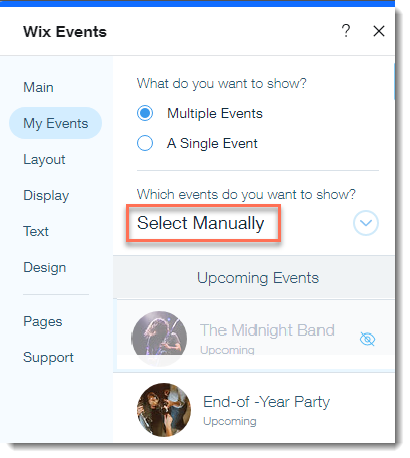Wix Events: Die verschiedenen Veranstaltungsarten verstehen
5 min
In diesem Artikel
- Veranstaltungen mit Anmeldung vs. Veranstaltungen mit Tickets
- Einzelveranstaltungen vs. wiederkehrende Veranstaltungen
- Veranstaltungsentwürfe vs. veröffentlichte Veranstaltungen
- Veranstaltungen mit und ohne Anmeldung
- Bevorstehende Veranstaltungen vs. vergangene Veranstaltungen
- Veranstaltungskategorien
- Angezeigte Veranstaltungen vs. ausgeblendete Veranstaltungen
Es gibt viele verschiedene Möglichkeiten, wie wir Veranstaltungen beschreiben können, und dieselbe Veranstaltung kann zu verschiedenen Zeiten auf unterschiedliche Weise beschrieben werden. So beginnt zu,m Beispiel jede Veranstaltung mit Anmeldung oder Ticket als Entwurf und wird später zu einer veröffentlichten Veranstaltung. Sobald diese Veranstaltung vorbei ist, wird sie von einer bevorstehenden zu einer vergangenen Veranstaltung.
Dieser Artikel erklärt die verschiedenen Möglichkeiten, wie du Veranstaltungen kategorisieren kannst, damit du sie optimal nutzen kannst.
Veranstaltungen mit Anmeldung vs. Veranstaltungen mit Tickets
Der erste wichtige Unterschied besteht zwischen Veranstaltungen mit Anmeldung und Veranstaltungen mit Tickets.
Erstelle Veranstaltungen mit Anmeldungen für Hochzeiten, Partys und Versammlungen, zu denen du Gäste einladen möchtest, und bei denen sie dir Bescheid geben, ob sie teilnehmen.
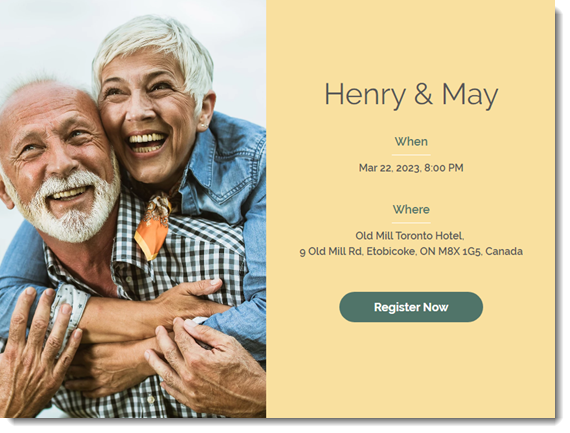
Wenn du Veranstaltungen hast, für die du Tickets verkaufst (auch bei Freikarten), dann erstelle eine Veranstaltung mit Tickets. Diese eignen sich für Veranstaltungen wie Konzerte, Führungen und Konferenzen.
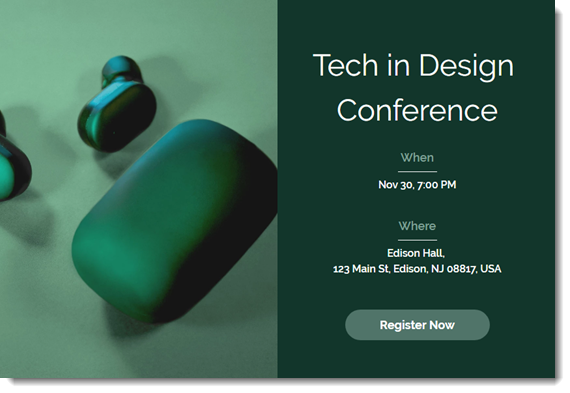
Einzelveranstaltungen vs. wiederkehrende Veranstaltungen
Wenn du planst, nur eine Veranstaltung zu erstellen, z. B. eine Hochzeit, oder wenn du verschiedene Veranstaltungen abhältst, dann sind Einzelveranstaltungen genau das Richtige für dich.
Wenn du eine Veranstaltung jedoch regelmäßig anbietest, z. B. jeden Freitag die gleiche geführte Tour, kannst du durch das Erstellen einer wiederkehrenden Veranstaltung Zeit sparen.
Um eine wiederkehrende Veranstaltung zu erstellen, erstelle zunächst eine Veranstaltungsvorlage. Du kannst all deine Details (Tour-Bezeichnung, Bild, Beschreibung, Ort usw.) zur Vorlage hinzufügen und sie speichern. Wähle als Nächstes die Termine, an denen deine Tour stattfindet.Sobald du auf „Veröffentlichen“ klickst, wird jede Tour zu einer individuellen Veranstaltung, die du bei Bedarf bearbeiten kannst, um Änderungen vorzunehmen. Du kannst jederzeit neue Veranstaltungstermine aus der Vorlage erstellen.
Veranstaltungsentwürfe vs. veröffentlichte Veranstaltungen
Jede Veranstaltung beginnt als Entwurf einer Veranstaltung. Du gibst die grundlegendsten Informationen ein und klickst auf Veranstaltung erstellen, um den Entwurf zu speichern.
Du kannst weiterhin die Veranstaltungsdetails bearbeiten oder die Einstellungen anpassen. Wenn du fertig bist, veröffentliche deine Veranstaltung, damit sie auf deiner Website angezeigt werden kann.
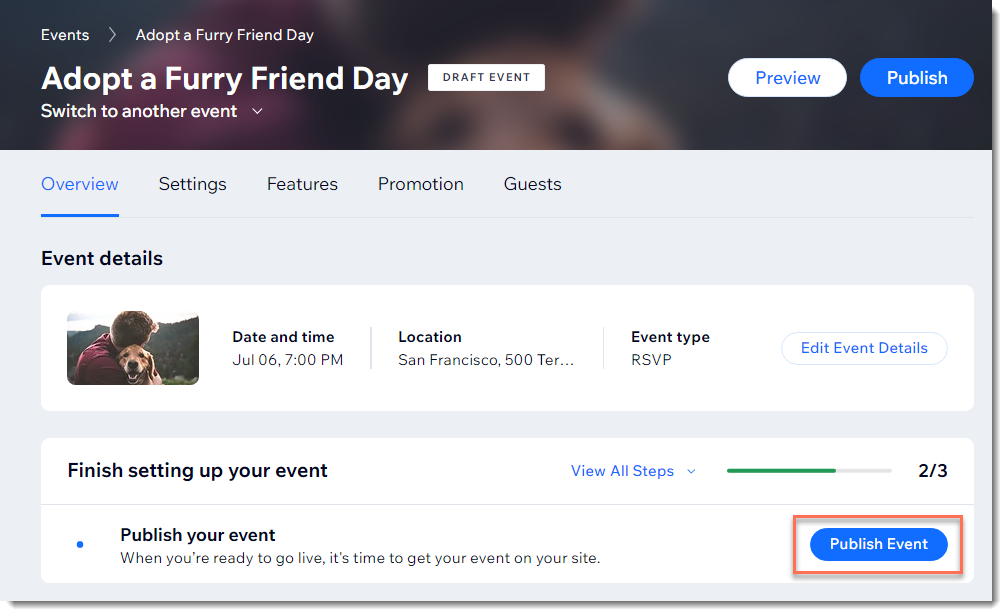
Tipp:
Nach der Veröffentlichung kann die Veranstaltung auf deiner Website angezeigt werden. Es ist allerdings möglich, dass sie noch nicht sichtbar ist. Siehe unten.
Um all deine Entwürfe und veröffentlichten Veranstaltungen zu finden, klicke auf den entsprechenden Bereich in der Website-Verwaltung.
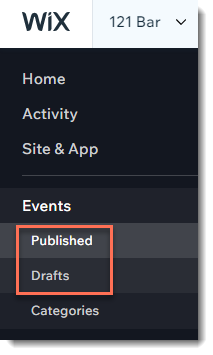
Veranstaltungen mit und ohne Anmeldung
Vielleicht möchtest du Wix Events nutzen, um andere über deine Veranstaltung zu informieren, ohne dass die Gäste sich anmelden oder Tickets kaufen müssen.
Eine Veranstaltung ohne Anmeldung kann eine gute Option sein, wenn du einen großen Veranstaltungsort mit unbegrenztem Platz hast, z. B. einen Park, oder wenn du die Leute über eine Veranstaltung in Form eines Tages der offenen Tür informieren möchtest.
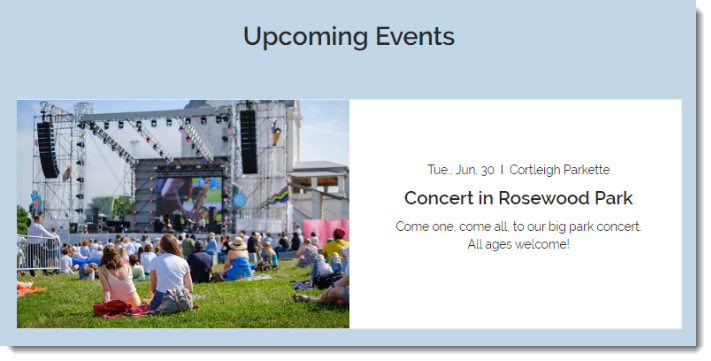
Du hast die Möglichkeit, eine Veranstaltung ohne Anmeldung mit oder ohne Veranstaltungsdetailseite zu erstellen.
Jetzt loslegen:
Bevorstehende Veranstaltungen vs. vergangene Veranstaltungen
Jede Veranstaltung, die in der Zukunft stattfindet, ist eine bevorstehende Veranstaltung. Vergangene Veranstaltungen haben bereits stattgefunden.
Du kannst diese Klassifizierungen verwenden, um auszuwählen, was auf einer Website angezeigt werden soll. Du kannst z. B. eine Seite mit bevorstehenden Veranstaltungen erstellen und eine weitere Seite, auf der deine vergangenen Veranstaltungen gezeigt werden.
Tipps:
- Wenn du beim Erstellen einer Veranstaltung keine Endzeit hinzufügst, ändert sich der Status 24 Stunden nach Veranstaltungsbeginn automatisch von Bevorstehender Veranstaltung zu Vergangener Veranstaltung.
- So kannst du vergangene Veranstaltungen bearbeiten und anzeigen.
Veranstaltungskategorien
Veranstaltungen können nach der oder den Kategorien klassifiziert werden, zu denen sie gehören. Die Einteilung von Veranstaltungen in Kategorien macht es einfach, verschiedene Arten von Veranstaltungen auf verschiedenen Seiten der Website anzuzeigen. Schauen wir uns ein Beispiel an.
Dieses Tierheim hat 2 Kategorien erstellt: Eine für Veranstaltungen rund um Hunde und eine für Veranstaltungen über Katzen:
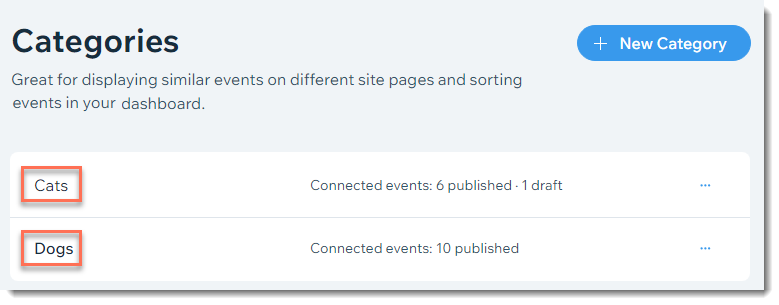
Jedes Mal, wenn das Tierheim eine neue Veranstaltung erstellt, ordnet es diese der entsprechenden Kategorie zu.
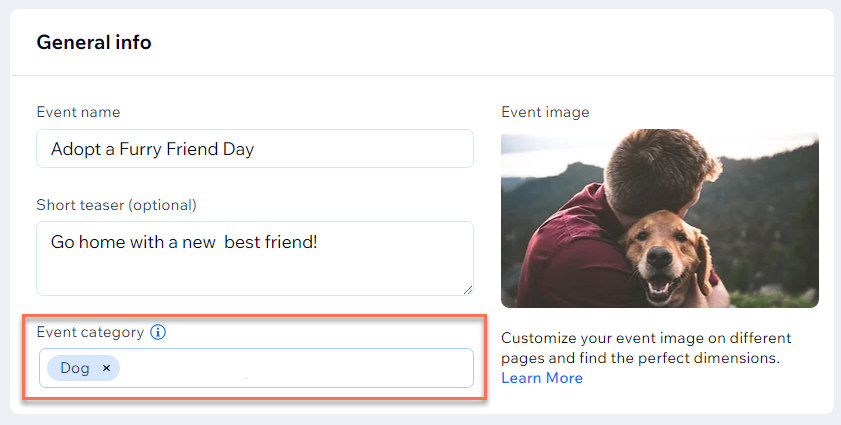
Im Editor werden dann mithilfe der erstellten Kategorien alle Hundeveranstaltungen auf einer Seite der Website und die Katzenveranstaltungen auf einer anderen angezeigt.
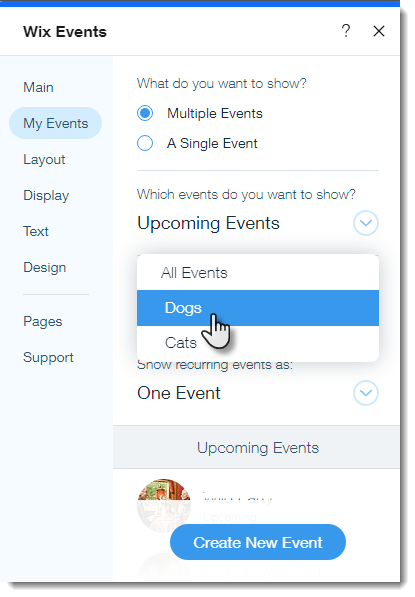
Jetzt loslegen:
Angezeigte Veranstaltungen vs. ausgeblendete Veranstaltungen
„Angezeigte Veranstaltungen“ und „Ausgeblendete Veranstaltungen“ sind zwar keine Veranstaltungsstatus, aber es gibt viele Dinge, die beeinflussen, ob eine Veranstaltung auf deiner Website angezeigt wird.
Welche Veranstaltungen werden auf deiner Website nicht angezeigt?
- Veranstaltungsentwürfe können auf deiner Website nicht angezeigt werden.
- Veranstaltungen, die nicht angezeigt werden sollen, z. B. wenn du eine Seite so einrichtest, dass nur vergangene Veranstaltungen angezeigt werden, werden neue Veranstaltungen dort nicht angezeigt.
- Kategorien, die nicht angezeigt werden sollen, z. B. wenn du eine Seite so einrichtest, dass nur Veranstaltungen in der Kategorie Hunde angezeigt werden, wird eine neue Veranstaltung in der Kategorie Katzen nach der Veröffentlichung nicht angezeigt.
Möchtest du manuell auswählen, welche Veranstaltungen auf deiner Website angezeigt werden?
Wix Events verfügt über die Option „Manuell wählen“, mit der du auswählen kannst, welche einzelnen Veranstaltungen du auf einer Seite deiner Website anzeigen möchtest. Wenn du diese Option verwendest, werden neue Veranstaltungen, die du veröffentlichst, erst dann auf deiner Website angezeigt, wenn du sie auswählst.